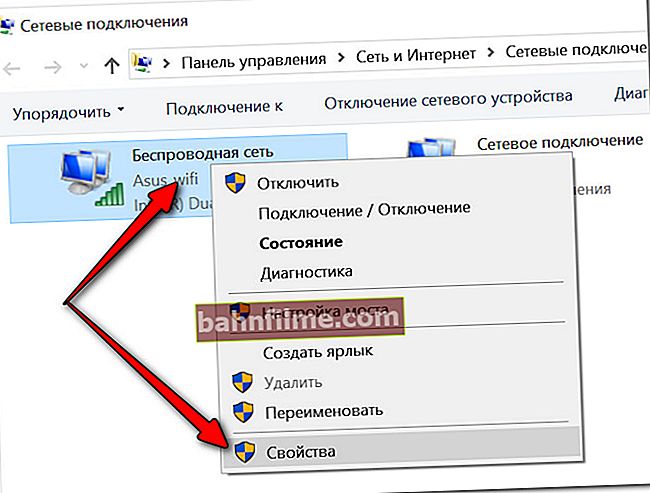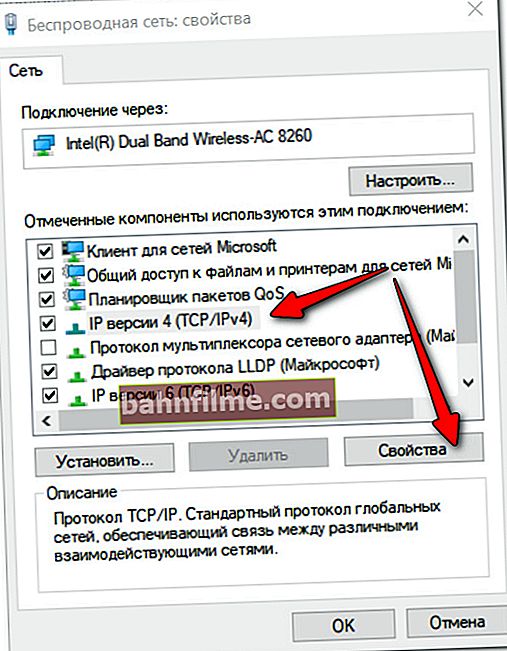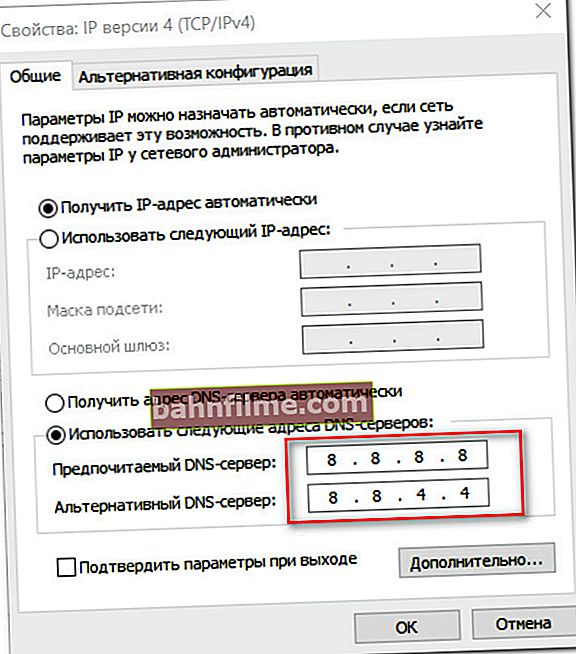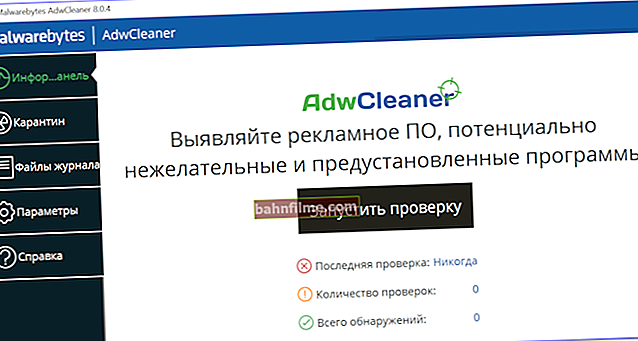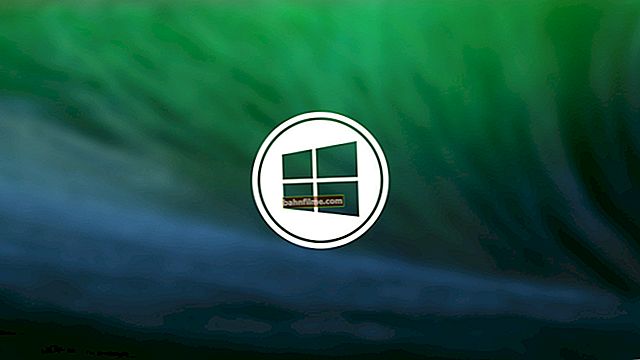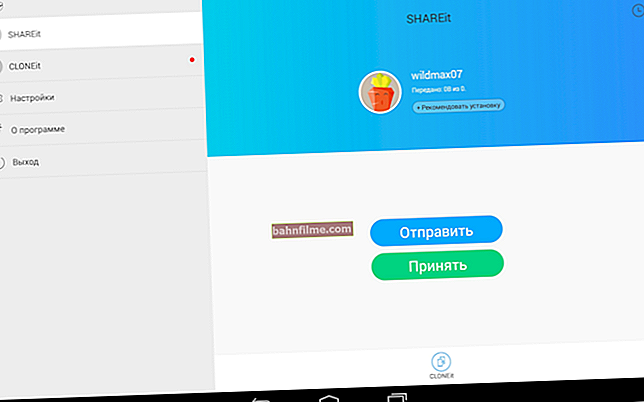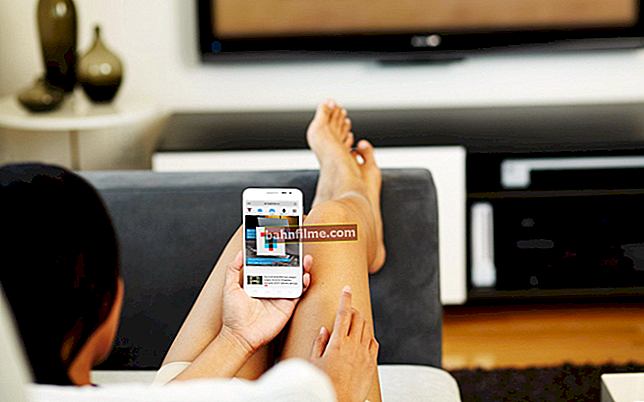Добар дан!
Добар дан!
Не тако давно, мој пријатељ се жалио да се његове Интернет странице у прегледачу отварају са одређеним закашњењем. Да, није била баш приметна, али се ипак „осећала“ ...
И то, иначе, упркос чињеници да има кабловски приступ Интернету, брзином 100 Мбпс... У почетку су „окривљени“ прегледач, ОС итд., Али како се касније испоставило, разлог је био ужасан рад ДНС сервера добављача. И чим је промењен у подешавањима Виндовс-а, веб локације су почеле да се отварају одмах! 👌
Сада мало о основама, како би било јасно шта је у питању за широк круг читалаца.
Ствар је у томеда када отворите било коју страницу у прегледачу (тј. следите везу или ручно унесете УРЛ) - прво ваш рачунар пошаље захтев ДНС серверу (тј. пита га: „где се налази локација“), да, имајући потражио у својој бази података ИП адресу веб локације, одговорио на њу и назначио по којој се ИП локацији налази. А након тога, на наведеној ИП-адреси, прегледач учитава страницу.
*
👉 Напомена
У већини случајева, када се претплатник повеже на Интернет, добављачи не размишљају о корисној погодности и не наводе ниједан ДНС (подразумевано користе свој сопствени).
И готово увек - губе и на брзини и на стабилности многих јавних бесплатних ДНС сервера.
Мислим да сада мало разумете зашто брзина отварања Интернет странице може зависити од ДНС сервера?
*
Како пронаћи брзи ДНС сервер и одредити га у Виндовс подешавањима
Тражите најбржи ДНС сервер за вас
Немогуће је одредити који ће вам ДНС бити најбржи! Зависи од рада вашег ИСП-а, ваше географске локације итд.
Али уз помоћ једног малог услужног програма то је могуће за 1-2 минута. тестирајте и сазнајте најбрже ДНС сервере посебно за вашег добављача. Тако...
*
ДНСБенцх
Официр. веб локација: //ввв.грц.цом/днс/бенцхмарк.хтм

Једноставан услужни програм који ће вам брзо помоћи да тестирате брзину приступа различитим ДНС серверима. Није потребна инсталација, тежи мање од 500 Кб!
*
Након покретања услужног програма ДНСБенцх , отворите картицу "Намесерверс" и притисните тастер „Покрени бенчмарк“ .
За неколико минута услужни програм ће завршити тест и приказати вам резултате у разврстаном облику (најбоље опције за вас биће на самом врху. На доњем снимку екрана у мом случају то су: 8.8.8.8 и 8.8.4.4, ДНС од Гоогле-а).

Одредите најбржи ДНС сервер за свог добављача (услужни програм ДНСБенцх)
Белешка!
Услужни програм ДНСБенцх у свом тесту не користи много познатих руских сервера. Међутим, по мом мишљењу ово није толико критично, осим тога, ако их желите упоредити, можете их додати ручно (дугме ДОДАЈ). Неки од њих биће представљени у наставку.
*
Најпопуларнији ДНС сервери
Гоогле ДНС:
- 8.8.8.8
- 8.8.4.4
Неки од најбржих и веома популарних. Постоји један недостатак: Гоогле прикупља статистику у рекламне сврхе ...
ОпенДНС:
- 208.67.222.222
- 208.67.220.220
Није најбрже, али постоји блокирање веб локација за одрасле, повећана заштита личних података.
ДНС нивоа 3:
- 209.244.0.3
- 209.244.0.4
Трећи најпопуларнији јавни ДНС сервер на свету. Према програмерима, они пружају прилично висок степен заштите од злонамерних веб локација.
Иандек ДНС:
- 77.88.8.8 и 77.88.8.1 - основни ДНС сервери;
- 88.8.88 и 77.88.8.1 - ДНС за заштиту од злонамерних веб локација;
- 77.88.8.7 и 77.88.8.3 - ДНС сервери пружају заштиту од веб локација за одрасле, врста породичне опције.
Треба обратити пажњу на ове сервере, јер потичу из руског претраживача, што значи да могу бити нешто бржи од страних!
ДНС.ВАТЦХ:
- 84.200.69.80
- 84.200.70.40
Политика компаније је да омогући приступ готово било којој веб локацији. Иначе, они не воде статистику ваших посета.
Цомодо Сецуре ДНС:
- 8.26.56.26
- 8.20.247.20
Компанија има прилично добру примену филтрирања злонамерних веб локација (иако су ово јавни бесплатни ДНС сервери).
Нортон ЦоннецтСафе:
- 199.85.126.10 и 199.85.127.10 - ДНС сервери са стандардним нивоом филтрирања (пхисхинг локације, вирусне локације, малвер);
- 199.85.126.30 и 199.85.127.30 - родитељска контрола (веб локације за одрасле су искључене);
- 199.85.126.20 и 199.85.127.20 су негде између прве и друге опције (напредни ниво заштите).
*
Промена ДНС-а (универзални метод за пример Виндовс-а 10)
Предложена опција промене биће релевантна за данашњи популарни Виндовс: 7, 8, 10 (универзални метод).
- Прво притисните дугмад Вин + Р., у прозору који се појави "Трцати" унесите командунцпа.цпл, кликните на ОК (ово ће отворити све мрежне везе доступне на рачунару).

нцпа.цпл - Погледајте све мрежне везе
- онда треба отворити својства активне везе преко које приступате мрежи (да бисте то урадили, кликните десним тастером миша на њу и у контекстном менију одаберите „Пропертиес“, погледајте пример испод);
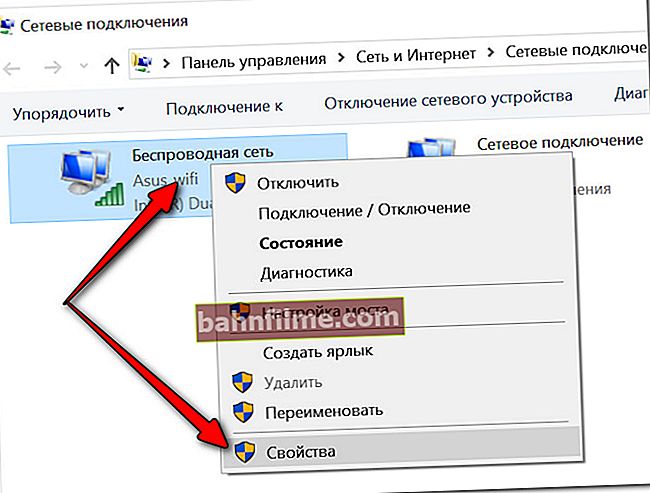
Својства активне везе
- након што треба да изаберете линију „ИП верзија 4 (ТЦП / ИПв4)“ и отвори га својства (као што је приказано на снимку екрана испод 👇);
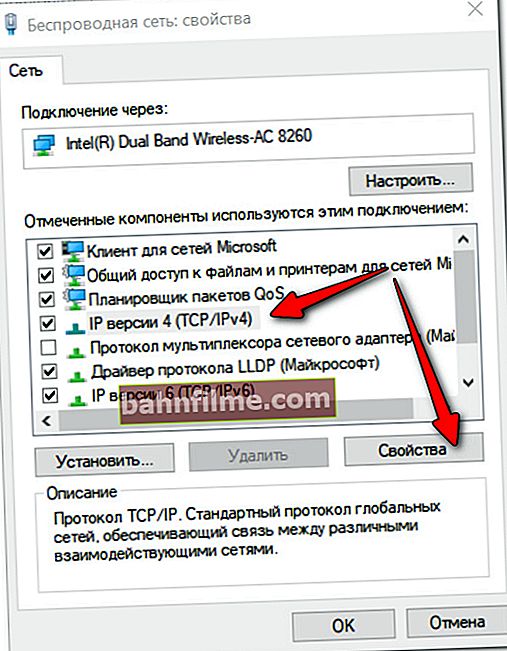
Својства ИПв4
- затим пребаците клизач у режим „Користите следеће адресе ДНС сервера“ и унесите ИП адресе које сте „изабрали“ из првог дела чланка (у мом примеру ово је ДНС од Гоогле-а).
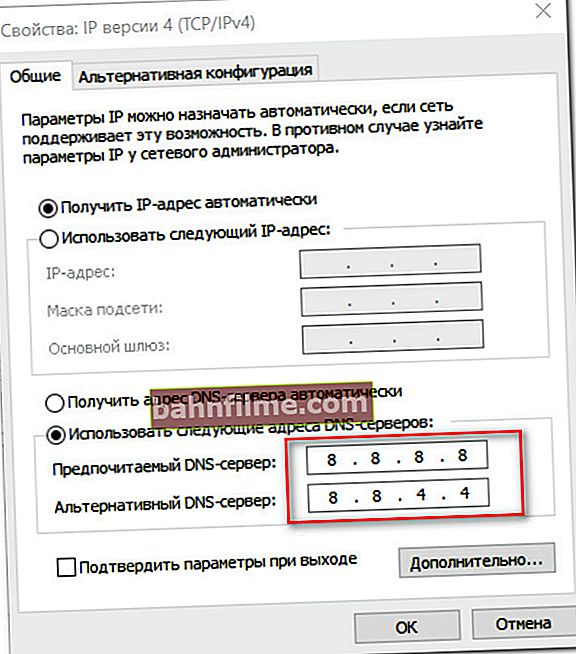
Користимо Гоогле-ов ДНС
- Сачувајте промењена подешавања. Заправо, то је све ...
*
ПС
Иначе, ако користите Ви-Фи рутер, онда ДНС сервер може бити наведен у подешавањима Интернет везе. Овде није могуће описати како се то ради - то зависи и од модела вашег рутера и од верзије његовог фирмвера. Најчешће се то ради у одељку подешавања Интернет везе (ВАН).
*
👉 Помоћ!
Како поставити Ви-Фи рутер од нуле - упутство за почетнике.
*
Додаци на тему су добродошли ...
То је за сада све, успех!
👣
Прво објављивање: 10.07.2018
Исправка: 7.11.2020